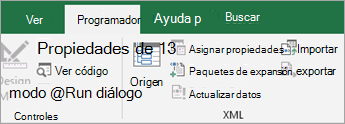Los documentos inteligentes son archivos, como los libros de Excel, que están programados para proporcionarle ayuda mientras trabaja con ellos. Varios tipos de archivos de Excel, como formularios y plantillas, también pueden funcionar como documentos inteligentes.
Más información sobre documentos inteligentes
Los documentos inteligentes proporcionan soluciones a dos problemas empresariales comunes: controlar el flujo de trabajo de los procesos empresariales y reutilizar y compartir información. Agregue paquetes de expansión XML a los libros de Excel para crear estas soluciones de documentos inteligentes. Estas soluciones se pueden descargar o desarrollar mediante un kit de desarrollo de software de documentos inteligentes.
Nota: Los documentos inteligentes no se pueden abrir en Excel para la Web.
Los documentos inteligentes funcionan especialmente bien para los libros que forman parte de un flujo de trabajo. Un flujo de trabajo es el movimiento automatizado de documentos o elementos a través de una secuencia específica de acciones o tareas relacionadas con un proceso empresarial. Los flujos de trabajo se pueden usar para administrar de forma coherente procesos empresariales comunes, como la aprobación o revisión de documentos. Por ejemplo, es posible que su empresa tenga un proceso para rellenar formularios de gastos anuales de empleados y que ya use una plantilla de Excel para este fin. Si esa plantilla se convierte en un documento inteligente, se puede conectar a una base de datos que completa automáticamente parte de la información necesaria, como el nombre del empleado, el número de empleado y el nombre del administrador. Cuando complete el informe de gastos, el documento inteligente puede mostrar un botón que le permite enviarlo al siguiente paso del flujo de trabajo. Dado que el documento inteligente "sabe" quién es su jefe, puede redirigirse automáticamente a esa persona. Y, independientemente de quién tenga el documento, el documento inteligente sabe dónde se encuentra en el flujo de trabajo de revisión de gastos y qué paso tiene que suceder a continuación.
Puede usar documentos inteligentes para ayudarle a compartir y reutilizar el contenido existente. Por ejemplo, los abogados pueden utilizar reutilizables existentes cuando escriben contratos, y los periodistas pueden insertar líneas de texto y otros textos de uso frecuente. Los documentos inteligentes también pueden facilitar el uso compartido de información e incluso interactuar con otros programas de Microsoft Office. Por ejemplo, puede usar documentos inteligentes para enviar mensajes de correo a través de Outlook, todo ello sin salir del documento ni iniciar Outlook usted mismo.
Cuando se agrega una solución de documentos inteligentes, aparece en la lista de soluciones disponibles siempre que se abre un nuevo documento inteligente. Para usar una solución, primero debe adjuntar paquetes de expansión XML al documento, lo que convierte el libro de Excel en un documento inteligente. Un paquete de expansión XML contiene varios componentes, que incluyen archivos XML y un manifiesto que hace referencia a esos componentes. Al abrir un documento adjunto a un paquete de expansión, Excel también abre el panel de tareas Acciones de documento. Ese panel de tareas puede incluir herramientas para completar tareas y ayuda para usar el documento inteligente. Las características específicas que proporciona un documento inteligente dependen del diseño que implemente su creador, el desarrollador o un profesional de TI. Si es necesario, póngase en contacto con su profesional de tecnologías de la información (TI) para conocer la ubicación y los detalles sobre la solución de documentos inteligentes.
Nota: Al usar por primera vez documentos inteligentes, es posible que vea un mensaje que indica que necesita instalar los componentes de Common Language Runtime o que necesita una versión diferente de los componentes. Si ve ese tipo de mensaje, póngase en contacto con el administrador del sistema.
Si no tiene recursos de desarrollo o de TI disponibles, puede descargar documentos inteligentes creados por terceros. Si eres un desarrollador y quieres obtener más información sobre cómo crear documentos inteligentes, consulta el Kit de desarrollo de software de documentos inteligentes en el sitio web de Microsoft Developer Network (MSDN).
Agregar y adjuntar una solución de documentos inteligentes
-
Si la pestaña Programador no está visible, haga lo siguiente para mostrarla:
-
En la pestaña Archivo , haga clic en Opciones > Personalizar cinta de opciones.
-
En el lado derecho del cuadro de diálogo Personalizar la cinta de opciones , seleccione Pestañas principales en la lista desplegable Personalizar la cinta de opciones y active la casilla Programador .
-
Haga clic en Aceptar.
-
-
En la pestaña Programador , en el grupo XML , haga clic en Paquetes de expansión.
-
Haga clic en Agregar.
-
En el cuadro de diálogo Instalar paquetes de expansión XML , busque la ubicación del manifiesto de la solución que desea agregar.
-
Haga clic en Abrir.
-
En la lista Paquetes de expansión XML disponibles , haga clic en la solución que desea adjuntar al documento y, a continuación, haga clic en Adjuntar.
Cambiar el paquete de expansión XML adjunto a un documento inteligente
-
Si la pestaña Desarrollador no está disponible, haga lo siguiente para mostrarla:
-
En la pestaña Archivo , haga clic en Opciones > Personalizar cinta de opciones.
-
En el lado derecho del cuadro de diálogo Personalizar la cinta de opciones , seleccione Pestañas principales en la lista desplegable Personalizar la cinta de opciones y active la casilla Programador .
-
Haga clic en Aceptar.
-
-
En la pestaña Programador , en el grupo XML , haga clic en Paquetes de expansión.
-
Siga uno de estos pasos:
-
Para quitar del documento el nombre y las propiedades de la dirección URL del paquete de expansión XML, haga clic en Eliminar. El paquete de expansión XML seguirá estando disponible en la lista Paquetes de expansión XML disponibles .
-
Para reemplazar el paquete de expansión XML actual por el nuevo paquete de expansión XML, en la lista Paquetes de expansión XML disponibles , seleccione otro paquete de expansión XML y, a continuación, haga clic en Adjuntar.
-
Los paquetes de expansión XML se pueden configurar para actualizarse automáticamente a intervalos establecidos. Para buscar actualizaciones fuera de esos intervalos, haga clic en Actualizar. Si hay disponible un paquete de expansión XML actualizado, se descargarán los nuevos componentes.
-
Eliminar una solución de documentos inteligentes
-
Si la pestaña Desarrollador no está disponible, haga lo siguiente para mostrarla:
-
En la pestaña Archivo , haga clic en Opciones > Personalizar cinta de opciones.
-
En el lado derecho del cuadro de diálogo Personalizar la cinta de opciones , seleccione Pestañas principales en la lista desplegable Personalizar la cinta de opciones y active la casilla Programador .
-
Haga clic en Aceptar.
-
-
En la pestaña Programador , en el grupo XML , haga clic en Paquetes de expansión.
-
En la lista Paquetes de expansión XML disponibles , haga clic en la solución que desea eliminar y, a continuación, haga clic en Eliminar.
Nota: Al eliminar una solución de documentos inteligentes, se quita la información del Registro de esa solución. Al eliminar la solución, no se quitan los archivos instalados en el equipo por el paquete de expansión XML, ya que otro documento inteligente puede usar esos archivos.